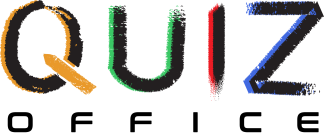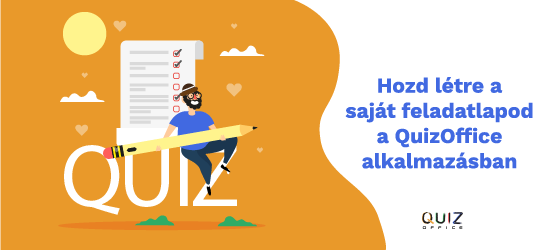
Előző cikkünkben megismerkedtünk a Quiz Office használatával, most pedig folytassuk a feladatlapok létrehozásával!
Hogyan hozzunk létre feladatlapot!
Ahhoz, hogy feladatlapot tudj készíteni, a felhasználói profilodat a „Tanár irányítópult”-ra kell állítanod. Ha ezzel megvagy, akkor a bal oldalon már láthatod is a „Feladatlapok rögzítése” menüpontot. Erre kattintva tudod elkezdeni a folyamatot.
- Először is, adjunk meg egy kategóriát, amivel ki tudjuk választani, melyik mappába kerüljön a tesztünk. Mindig az általunk létrehozott kategóriák kerülnek legfelülre, ezért nem lesz nehéz megtalálni a céges kategóriát, főleg ha nincs sok saját mappánk.
- Következőnek válaszd ki az évfolyamot, hogy kiknek szól a feladatlap, majd add meg a típusát. Gyakorló feladatsor lesz? Esetleg már élesben fog menni vizsgaként? Itt tudod beállítani, hogy a kitöltő egyből lássa, mi került fel a tanulókörbe.
- A cím megadása egyértelmű legyen, de ha ezt nem tudod egy címben kifejezni, akkor a leírásban hosszabban elmondhatod, mire való a feladatlap és milyen célt szolgál.
- Beállíthatsz egy borítóképet is Vannak feltöltve általunk megadott lehetőségek a rendszerbe. Ha a képre kattintasz, akkor kinagyítva is megnézheted, ha pedig a bal alsó sarokban lévő négyzetre, akkor azzal tudod kiválasztani. Ha megvan, kattints az oldal tetején lévő „Kiválasztás” gombra.
- Hangot és feladatképet is adhatsz hozzá ugyan ezzel a folyamattal, amit az előző pontban is olvashattál.
- Mindezek alatt egyéb tulajdonságokat is be tudsz állítani, mint hogy: engedélyezve legye-e az előnézet, jelenítsen-e meg magyarázatot, hányszor lehet kitölteni a tesztet (próbálkozások száma), időkorlát, stb., illetve ugyan itt megadhatod a feladatlap nehézségi szintjét és a minimum követelményt.
- Ha a fentebb felsorolt beállítások megtörténtek, akkor négy dolgot tudsz vele csinálni:
- el tudod menteni az eddigieket, hogy biztosan megmaradjon,
- kipróbálhatod,
- megnézheted az adatait,
- vagy előnézetben megtekintheted, hogy fog kinézni a végleges teszt.
- A lap legalján tudod a kérdéseket hozzáadni a feladatlaphoz.
- Ne felejtsd el elmenteni, ha befejezted!
Kérdéstípusok
A típusok nevéből is már viszonylag egyszerűen megállapítható a feladatok jellege, de pár mondatban azért szeretnénk kifejteni a félreértések elkerülése végett:
- Egy válasz: megadsz egy kérdést, amire egy helyes válasz van.
- Több válasz: megadsz egy kérdést, amire több helyes válasz van.
- Szöveg: szövegesen kell választ adni a feltett kérdésre, vagy a megadott feladatra.
- Igaz/Hamis: a megadott állítások közül el kell dönteni, igazak-e vagy hamisak.
- Sorrend: a megadott állításokat sorrendbe kell helyezni, pl.: Rakd sorba nagyságuk szerint az alábbi állatokat: kutya; macska; egér; elefánt.
- Párosítás: párosítani kell a feladatnak megfelelően a megadott képet a megfelelő szöveggel, vagy az azonos kifejezéseket, stb.
- Kijelölés: a felsorolt lehetőségek közül meg kell találnod a feladatban szereplőt, majd rákattintani, ezzel kijelöli a megadott választ.
- Húzd: a helyes szöveget kell ráhúzni a hozzá tartozó képre.
- Kérdés lista: egyszerre több kérdést adhatsz meg, rá A és B válaszlehetőséggel. Ebből kell kiválasztani a helyes választ.
- Pótold a szót: egy megadott mondatból hiányzik egy szó vagy szövegrészlet, azt kell beírnod magadtól.
- Keresd a szót: egy megadott mondatból hiányzik egy szó vagy szövegrészlet, azt kell behúznod a megadott lehetőségekből.
Ezekből a lehetőségekből tudod összerakni a feladatlapot.
Miután megadtad a kérdést, a kérdés leírásában részletesebben is kifejtheted a feladatot, a kérdés magyarázatában pedig megmagyarázhatod, miért a megadott válasz a helyes. Ez majd a teszt végén, az eredménynél lesz kifejtve.
Illetve minden kérdéstípusnál egyéni beállítások vannak a kérdés és válasz megadását illetően: van ahol csak képet lehet megadni, van ahol csak szöveget, és van ahol mindkettőt. Képet ki tudsz választani a rendszerben megadott képek közül, de sajátot is feltölthetsz a „Médiatár” cím felett lévő, „Saját médiatár” ikonra kattintva.
A kérdésekre járó pontot szintén egyedileg, kérdésenként kell beállítani, így meg tudod különböztetni a feladatokat nehézségük szerint: amelyik nehezebb, annak a megoldásáért több pont is járhat, amelyik viszont egyszerűbb, azért kevesebb pontot lehet kapni.
Illetve a pontszámok értékelését is variálhatod:
- Csak a 100% helyes megoldás kap pontot.
- A helyes válaszok kapnak pontot.
- A helyes válasz plusz, a helytelen mínusz pontot kap.
Ha minden kérdéssel végeztél, mentsd el a feladatlapot. Ha valamit szerkeszteni szeretnél benne, akkor baloldalon, a „Céges feladatlapjaid” alatt találod a feladatlapot abban a kategóriában, ahova mentetted. Itt megnyitva tudsz módosítani benne, majd közzétenni, ha végeztél vele.
Bármilyen kérdés esetén keress bátran bennünket a honlapunkon megadott elérhetőségeken!
https://www.quizoffice.com/hu/